适用于: 员工租户
员工租户  外部租户(了解详细信息)
外部租户(了解详细信息)
如果使用 Microsoft Entra B2B 协作与外部合作伙伴协作,则可以通过门户或 PowerShell 同时邀请多个来宾用户加入组织。 在本教程中,你将学习如何使用 PowerShell 向外部用户批量发送邀请。 具体操作如下:
- 准备一个具有用户信息的逗号分隔值 (.csv) 文件
- 运行 PowerShell 脚本以发送邀请
- 验证用户是否已添加到目录中
如果没有 Azure 订阅,请在开始之前创建一个免费帐户。
先决条件
安装最新的 Microsoft.Graph PowerShell 模块
请确保安装最新版本的 Microsoft Graph PowerShell 模块。
首先检查已安装了哪些模块。 以提升的用户身份打开 PowerShell(以管理员身份运行),并运行以下命令:
Get-InstalledModule Microsoft.Graph
若要在 PowerShell Core 或 Windows PowerShell 中安装 SDK 的 v1 模块,请运行以下命令:
Install-Module Microsoft.Graph -Scope CurrentUser
(可选)使用 -Scope 参数更改安装的范围。 这需要管理员权限。
Install-Module Microsoft.Graph -Scope AllUsers
若要安装 beta 模块,请运行以下命令。
Install-Module Microsoft.Graph.Beta
你可能会收到从不受信任的存储库安装模块的提示。 如果之前未将 PSGallery 存储库设置为受信任的存储库,则可能出现此情况。 按 Y 以安装模块。
获取测试电子邮件帐户
需要两个或多个测试电子邮件帐户才能向其发送邀请。 这些帐户必须来自组织外部。 可使用任意类型的帐户,包括社交帐户,例如 gmail.com 或 outlook.com 地址。
准备 CSV 文件
在 Microsoft Excel 中,创建包含被邀请者用户名和电子邮件地址列表的 CSV 文件。 请确保包含“Name”和“InvitedUserEmailAddress”列标题 。
例如,按以下格式创建一个工作表:
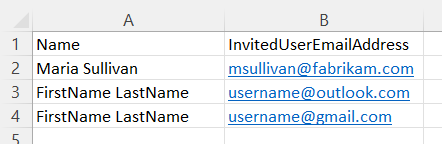
将此文件保存为 C:\BulkInvite\Invitations.csv。
如果没有 Excel,请在任何文本编辑器(如记事本)中创建 CSV 文件。 以逗号分隔每个值,以换行符分隔每一行。
登录租户
运行以下命令以连接到租户:
Connect-MgGraph -TenantId "<YOUR_TENANT_ID>"
例如 Connect-MgGraph -TenantId "aaaabbbb-0000-cccc-1111-dddd2222eeee"。 也可以使用租户域,但参数仍为 -TenantId。 例如 Connect-MgGraph -TenantId "contoso.onmicrosoft.com"。
在系统提示时输入凭据。
批量发送邀请
若要发送邀请,请运行以下 PowerShell 脚本(其中 * c:\bulkinvite\invitations.csv 是 CSV 文件的路径):
$invitations = import-csv c:\bulkinvite\invitations.csv
$messageInfo = New-Object Microsoft.Graph.PowerShell.Models.MicrosoftGraphInvitedUserMessageInfo
$messageInfo.customizedMessageBody = "Hello. You are invited to the Contoso organization."
foreach ($email in $invitations) {
New-MgInvitation `
-InvitedUserEmailAddress $email.InvitedUserEmailAddress `
-InvitedUserDisplayName $email.Name `
-InviteRedirectUrl https://myapplications.microsoft.com/?tenantid=aaaabbbb-0000-cccc-1111-dddd2222eeee `
-InvitedUserMessageInfo $messageInfo `
-SendInvitationMessage
}
该脚本将邀请发送到 invitations.csv 文件中的电子邮件地址。 对于每个用户,你会看到类似于以下内容的输出:
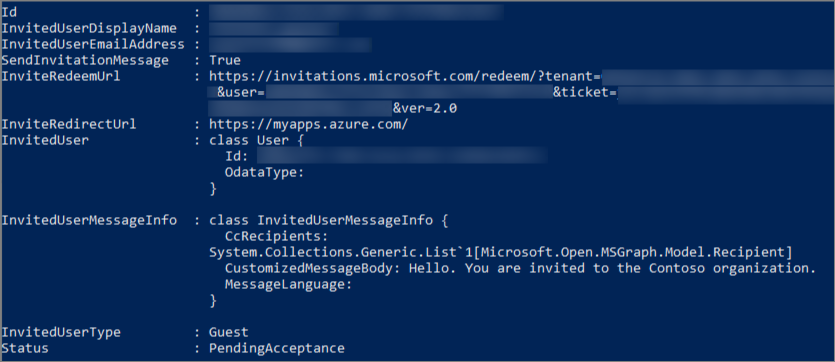
验证目录中是否存在用户
要验证是否已向 Microsoft Entra ID 添加受邀用户,请运行以下命令:
Get-MgUser -Filter "UserType eq 'Guest'"
应会看到已列出受邀用户,其中用户主体名称 (UPN) 采用 emailaddress#EXT#@domain 的格式。 例如 msullivan_fabrikam.com#EXT#@contoso.onmicrosoft.com,其中 contoso.onmicrosoft.com 是你从其中发送邀请的组织。
清理资源
目录中不再需要测试用户帐户时,请将其删除。 运行以下命令来删除用户帐户:
Remove-MgUser -UserId "<String>"
例如:Remove-MgUser -UserId "00aa00aa-bb11-cc22-dd33-44ee44ee44ee"
相关内容
在本教程中,你向组织外部的来宾用户批量发送了邀请。 接下来,了解如何在门户上批量邀请来宾用户,以及如何为其强制实施 MFA。